WildFly, anteriormente conocido como JBoss, es un servidor de aplicaciones gratuito y de código abierto escrito en Java que implementa la especificación Java Enterprise Edition (Java EE). Se ejecuta en múltiples plataformas, incl. Windows y Linux. WildFly brinda soporte para Web Sockets que le permite a sus aplicaciones la capacidad de usar protocolos personalizados optimizados y comunicación full-duplex con su infraestructura de back-end.
En este tutorial, explicaré cómo instalar el servidor de aplicaciones WildFly en Ubuntu 18.04 LTS.
Requisitos
- Un servidor que ejecuta el servidor Ubuntu 18.04.
- Un usuario no root con privilegios sudo.
- Configure una dirección IP estática 192.168.0.235 en su servidor.
Instalar Java
WildFly está escrito en Java, por lo que deberá instalar Java en su sistema. Puede instalar Java ejecutando el siguiente comando:
sudo apt-get install default-jdk -y
Una vez que Java está instalado, puede verificar la versión de Java usando el siguiente comando:
java -version
Salida:
openjdk version "10.0.2" 2018-07-17 OpenJDK Runtime Environment (build 10.0.2+13-Ubuntu-1ubuntu0.18.04.2) OpenJDK 64-Bit Server VM (build 10.0.2+13-Ubuntu-1ubuntu0.18.04.2, mixed mode)
Instalar WildFly
Primero, deberá descargar la última versión de WildFly desde su sitio web oficial. Puedes descargarlo con el siguiente comando:
wget http://download.jboss.org/wildfly/14.0.1.Final/wildfly-14.0.1.Final.tar.gz
Una vez que se complete la descarga, extraiga el archivo descargado con el siguiente comando:
cd /opt
tar -xvzf wildfly-14.0.1.Final.tar.gz
sudo mv wildfly-14.0.1.Final wildfly
De forma predeterminada, el servidor WildFly está vinculado a 127.0.0.1, solo puede acceder a él usando 127.0.0.1. Por lo tanto, deberá cambiar la dirección vinculada a la IP de su servidor, si desea conectarse a WildFly desde cualquier lugar de la LAN. Puede hacerlo editando el archivo standalone.xml:
sudo nano /opt/wildfly/standalone/configuration/standalone.xml
Cambie las siguientes líneas:
<subsystem xmlns="urn:jboss:domain:webservices:2.0">
<wsdl-host>${jboss.bind.address:192.168.0.235}</wsdl-host>
<endpoint-config name="Standard-Endpoint-Config"/>
<interface name="management">
<inet-address value="${jboss.bind.address.management:192.168.0.235}"/>
</interface>
<interface name="public">
<inet-address value=”${jboss.bind.address:192.168.0.235}”/>
</interface>
Guarde y cierre el archivo.
A continuación, deberá agregar un usuario para acceder a la consola de administración. Puede agregar el usuario ejecutando el siguiente script:
sudo /opt/wildfly/bin/add-user.sh
Responda todas las preguntas como se muestra a continuación:
What type of user do you wish to add?
a) Management User (mgmt-users.properties)
b) Application User (application-users.properties)
(a):
Enter the details of the new user to add.
Using realm 'ManagementRealm' as discovered from the existing property files.
Username : wildflyadmin
Password recommendations are listed below. To modify these restrictions edit the add-user.properties configuration file.
- The password should be different from the username
- The password should not be one of the following restricted values {root, admin, administrator}
- The password should contain at least 8 characters, 1 alphabetic character(s), 1 digit(s), 1 non-alphanumeric symbol(s)
Password :
Re-enter Password :
What groups do you want this user to belong to? (Please enter a comma separated list, or leave blank for none)[ ]: wildfly
About to add user 'wildflyadmin' for realm 'ManagementRealm'
Is this correct yes/no? yes
Added user 'wildflyadmin' to file '/opt/wildfly/standalone/configuration/mgmt-users.properties'
Added user 'wildflyadmin' to file '/opt/wildfly/domain/configuration/mgmt-users.properties'
Added user 'wildflyadmin' with groups wildfly to file '/opt/wildfly/standalone/configuration/mgmt-groups.properties'
Added user 'wildflyadmin' with groups wildfly to file '/opt/wildfly/domain/configuration/mgmt-groups.properties'
Is this new user going to be used for one AS process to connect to another AS process?
e.g. for a slave host controller connecting to the master or for a Remoting connection for server to server EJB calls.
yes/no? yes
To represent the user add the following to the server-identities definition Acceder a la consola WildFly
Antes de acceder a la consola de WildFly, deberá iniciar la instancia de WildFly. Puede iniciarlo con el siguiente comando:
sudo sh /opt/wildfly/bin/standalone.sh
El comando anterior iniciará la instancia de wildfly.
Ahora, abra su navegador web y escriba la URL http://192.168.0.235:8080. Será redirigido a la página predeterminada de WildFly:
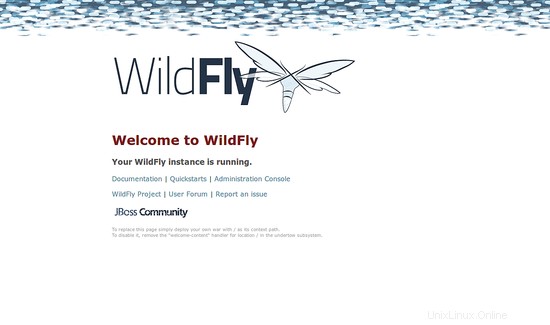
Para acceder a la consola de administración, abra su navegador web y escriba la URL http://192.168.0.235:9990. Será redirigido a la siguiente página:
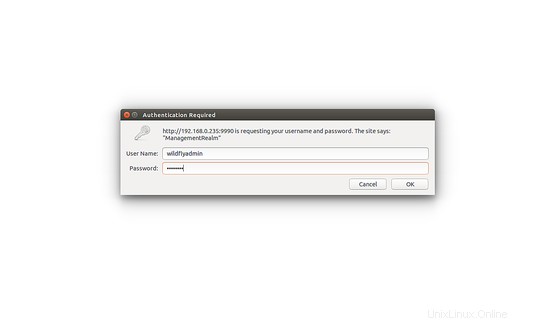
Ahora, proporcione sus credenciales de inicio de sesión de WildFly, luego haga clic en Aceptar botón. Debería ver el panel de control de la consola de administración de WildFly en la siguiente página:
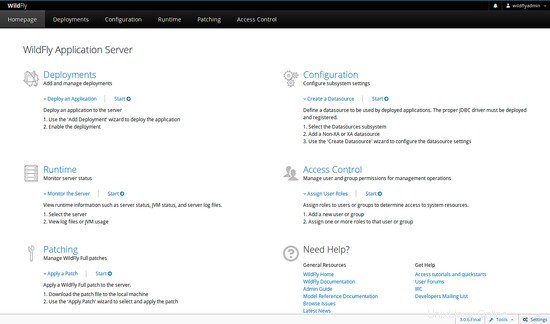
Enlaces
- http://wildfly.org/